G-mailの活用法1「読み終わったメールはアーカイブに移動、探すときは検索」
Tweet

|
G-mailは7GB超の保存容量があり、なおかつその保存容量は毎日少しずつ増加しています。
じゃあ実際、7GBって東京ドーム何杯分よと思われる人もいると思うので、実際に僕の例を出すと、
2年近くG-mailを利用している僕の現在の使用領域は1%ほどです。
メール数に直すと約4500通です。(迷惑メールトレイに入っているメールは容量に含まれません。)
このペースで使い続けると、7GBの容量を消費するのに200年ほどかかります。うん、生きてないね。
そんなわけでG-mailはメールを削除する必要がないメールサービスなんです。
なので個人的には、
読んだメールをそのまま受信トレイに置いておくと見栄えが悪かったり、必要なメールかどうかわかりづらいので、
読み終わったメールはアーカイブ(倉庫)に移動させておくことをお勧めします。
(画像をクリックすると拡大画像が表示されます)
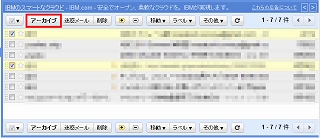
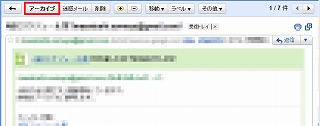
メール一覧画面からまとめてアーカイブ化するも良し、個別にアーカイブ化するも良し。
この「アーカイブ」というシステムは、Outlook等のメールクライアントで受信する(プロバイダ)メールや、
他のWebメールには無い機能なのですが、使い慣れてくると非常に便利です。
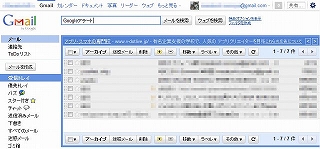
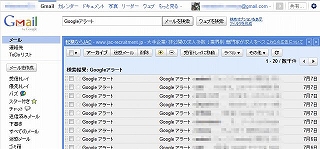
アーカイブ化したメールは「すべてのメール」トレイを開けば表示されるのですが、
必要なメールを探すときは「検索」機能を使ってメールを探す方が早いです。
またはメールにスターやラベルを付けたりして保存しておくこともお勧めです。(別の項で解説します)